Все способы:
- Способ 1: Ручная инсталляция UnityPlayer.dll
- Способ 2: Повторная установка игры с отключенным антивирусом
- Способ 3: Обновление DirectX
- Способ 4: Установка Visual C++ 2015
- Способ 5: Обновление графических драйверов
- Способ 6: Повторная регистрация UnityPlayer.dll
- Способ 7: Обновление Windows
- Способ 8: Удаление Citrix Workspace
- Вопросы и ответы: 3
Динамически подключаемая библиотека под названием UnityPlayer.dll изначально отсутствует в операционной системе и используется только некоторыми играми для выполнения определенных действий. Из этого можно сделать вывод, что на компьютер она попадает вместе со сторонним приложением. Однако если инсталляция прошла не совсем успешно или на ПК появились какие-либо сбои, во время запуска игры пользователь на экране увидит уведомление, связанное с данным файлом. Сегодня мы хотим продемонстрировать доступные методы решения этой неполадки, рассказав подробно о каждом из них.
Способ 1: Ручная инсталляция UnityPlayer.dll
Первый способ, рассматриваемый в рамках сегодняшнего материала, заключается в ручной инсталляции UnityPlayer.dll.
Пользователю необходимо лишь скачать файл, используя кнопку выше, открыть на своем компьютере папку C:\Windows\System32 (если Виндовс 32-битная) или C:\Windows\SysWOW64 (если Виндовс 64-битная) и перетащить туда только что выполненную загрузку. Как видите, процедура инсталляции вручную проста, но рассмотренный выше способ может оказаться неподходящим для определенных пользователей. В таких случаях мы советуем изучить альтернативные варианты, которые представлены в другой статье на нашем сайте.
Подробнее: Как установить библиотеку DLL в систему Windows
Способ 2: Повторная установка игры с отключенным антивирусом
Вы уже знаете, что UnityPlayer.dll отсутствует в операционной системе, а устанавливается на ПК вместе с каким-то сторонним софтом или приложением. Иногда это приводит к тому, что действующая антивирусная защита подозревает данную библиотеку в ее вредоносности и удаляет ее либо отправляет в карантин. Если вы столкнулись с неполадкой при первом же запуске ПО и при этом у вас на компьютере имеется антивирус, лучше отключить его и произвести повторную инсталляцию софта. Детальнее об этом читайте в других материалах на нашем сайте.
Подробнее:
Удаление игр на компьютере с Windows 10
Удаление игры в Steam
Отключение антивируса
Установка игры с диска на компьютер
Способ 3: Обновление DirectX
Существует популярная и часто необходимая библиотека дополнительных файлов под названием DirectX. Ее отсутствие в операционной системе может спровоцировать появление различных ошибок, в том числе и с рассматриваемым сегодня UnityPlayer.dll. Пользователи Windows 7 могут воспользоваться следующей инструкцией, чтобы проверить наличие обновлений для этого пакета, а обладателям «десятки» мы предлагаем сразу переместиться к концу этого метода.
Перейти к скачиванию DirectX с официального сайта
- Задействуйте указанную выше ссылку, чтобы перейти на официальную страницу загрузки веб-установщика исполняемых библиотек DirectX. Это средство сразу же проверяет наличие все обновлений и при необходимости устанавливает их. Для скачивания кликните по соответствующей красной кнопке.
- По завершении загрузки откройте полученный EXE-файл.
- Примите условия лицензионного соглашения и переходите к следующему шагу.
- Отмените установку Bing, сняв галочку со специально отведенного пункта, если эта панель вам не нужна.
- Ожидайте окончания инсталляции компонентов, при этом не разрывайте соединение с интернетом, иначе установка будет прервана.
- В конце вы получите уведомление о том, что апдейты были установлены или это не требуется, поскольку все файлы уже находятся на компьютере.
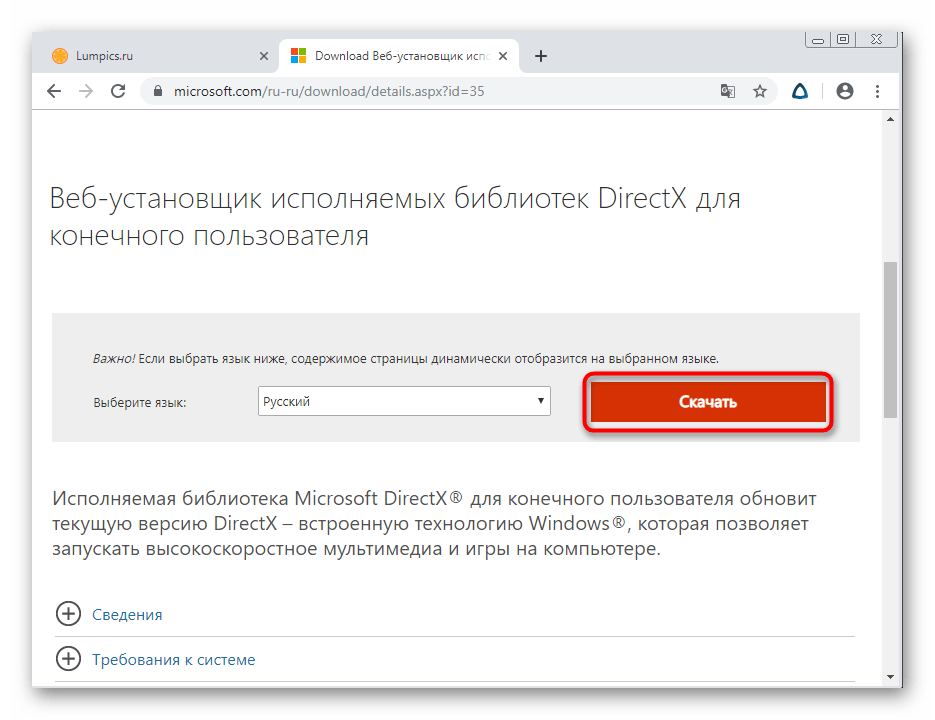
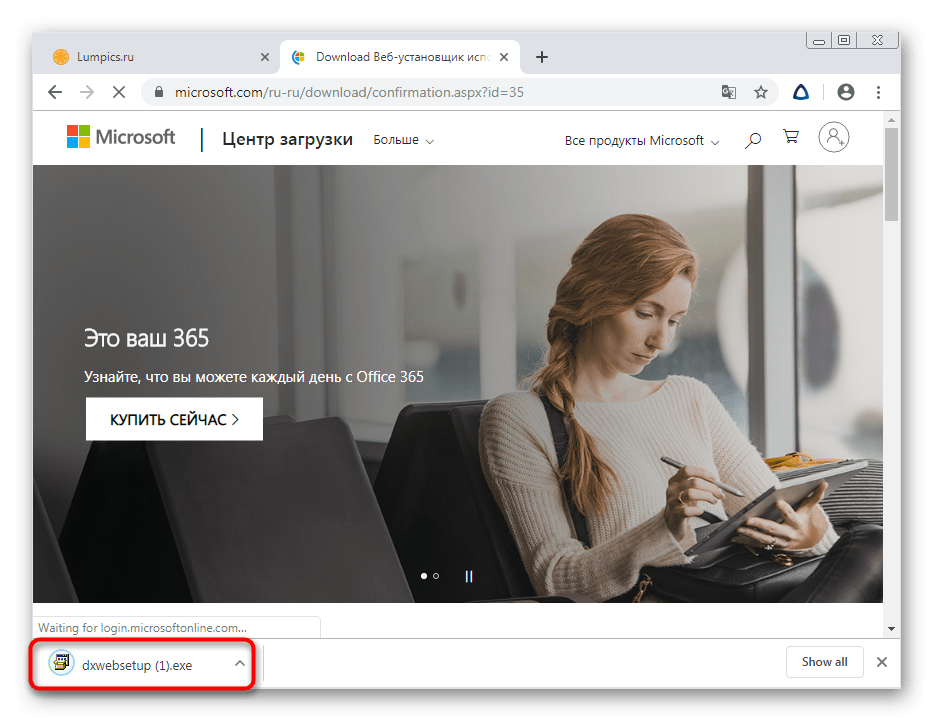
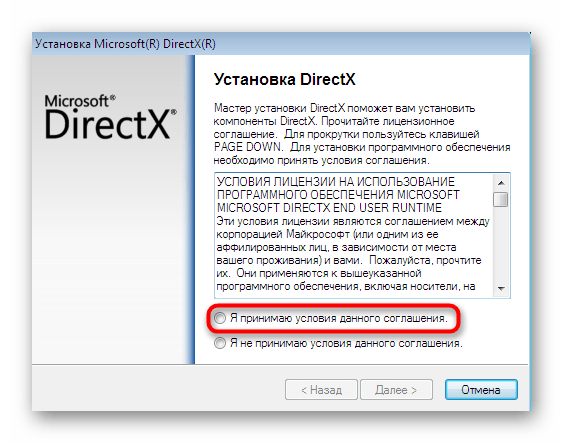

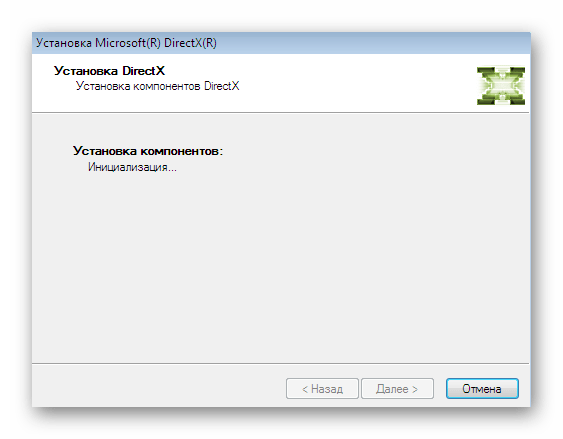
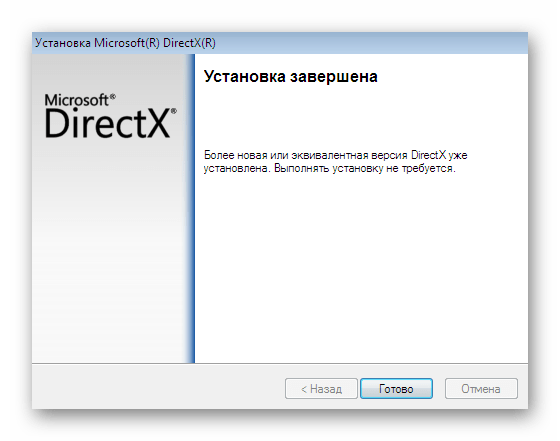
Как известно, последняя доступная версия DirectX в Виндовс 10 устанавливается при инсталляции ОС, поэтому обладатели этой версии не нуждаются в самостоятельном обновлении компонента. Однако во время взаимодействия с ПК могут возникнуть проблемы, приводящие к появлению сбоев в работе файлов данной библиотеки, поэтому приходится переустанавливать DirectX. Делать это нужно только в тех случаях, когда другие методы не принесли должного эффекта.
Подробнее: Переустановка и добавление недостающих компонентов DirectX в Windows 10
Способ 4: Установка Visual C++ 2015
На официальном сайте разработчиков Unity Player указано, что динамически подключаемая библиотека UnityPlayer.dll напрямую связана с дополнительным пакетом ОС под названием Visual C++ версии 2015 года. Соответственно, если этот компонент не установлен, во время запуска программ или игр могут появляться ошибки, свидетельствующие об отсутствии DLL-файла или о других проблемах, которые связаны с ним. Мы же советуем проверить, инсталлирована ли на компьютере Visual C++ 2015, и в случае необходимости добавить ее так, как это показано далее.
Перейти к скачиванию Visual C++ 2015 с официального сайта
- Выше находится ссылка на официальный сайт Microsoft, с которого и можно скачать Visual C++ 2015. Для этого щелкните по специально отведенной кнопке.
- Обладателям Windows 64 бит, потребуется выбрать обе версии файла, а владельцам 32-битных систем нужно отметить только «vc_redist.x86.exe». После этого кликните по «Next».
- Начнется загрузка исполняемого файла. По ее завершении запустите данный объект.
- Примите условия соглашения, чтобы активировать кнопку «Установить». Нажмите на нее, запустив тем самым процедуру инсталляции.
- В меню «Приложения» или «Программы и компоненты» вы можете убедиться в том, что рассматриваемый компонент был успешно добавлен в операционную систему.
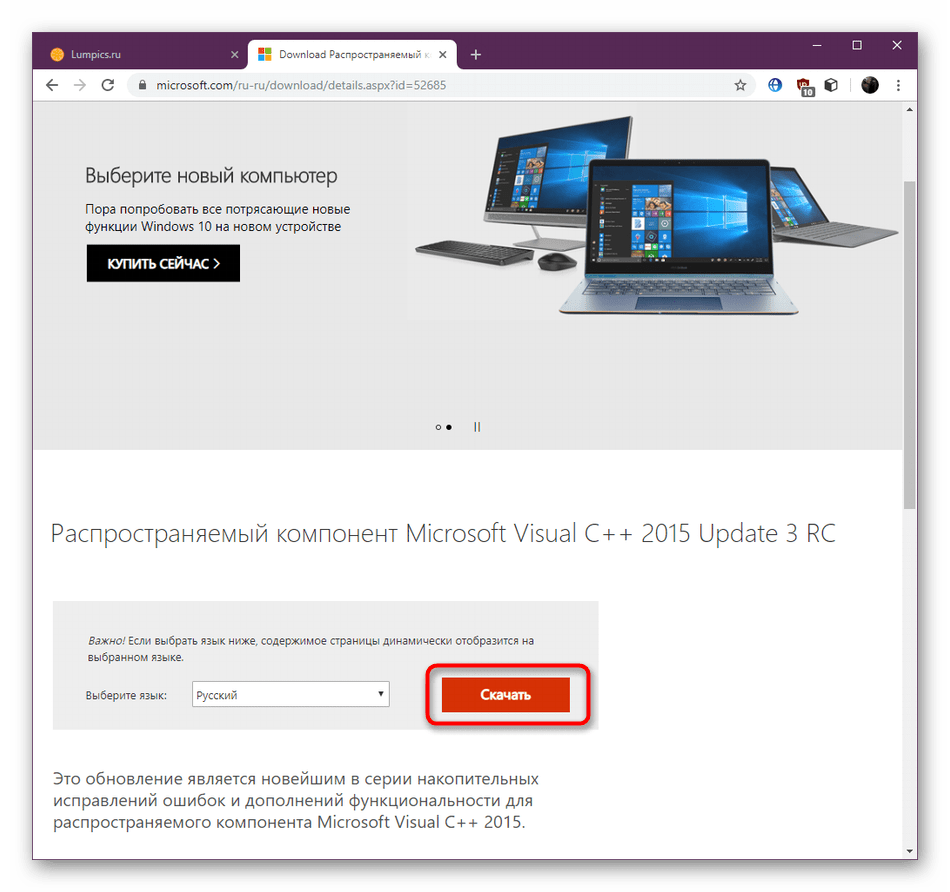
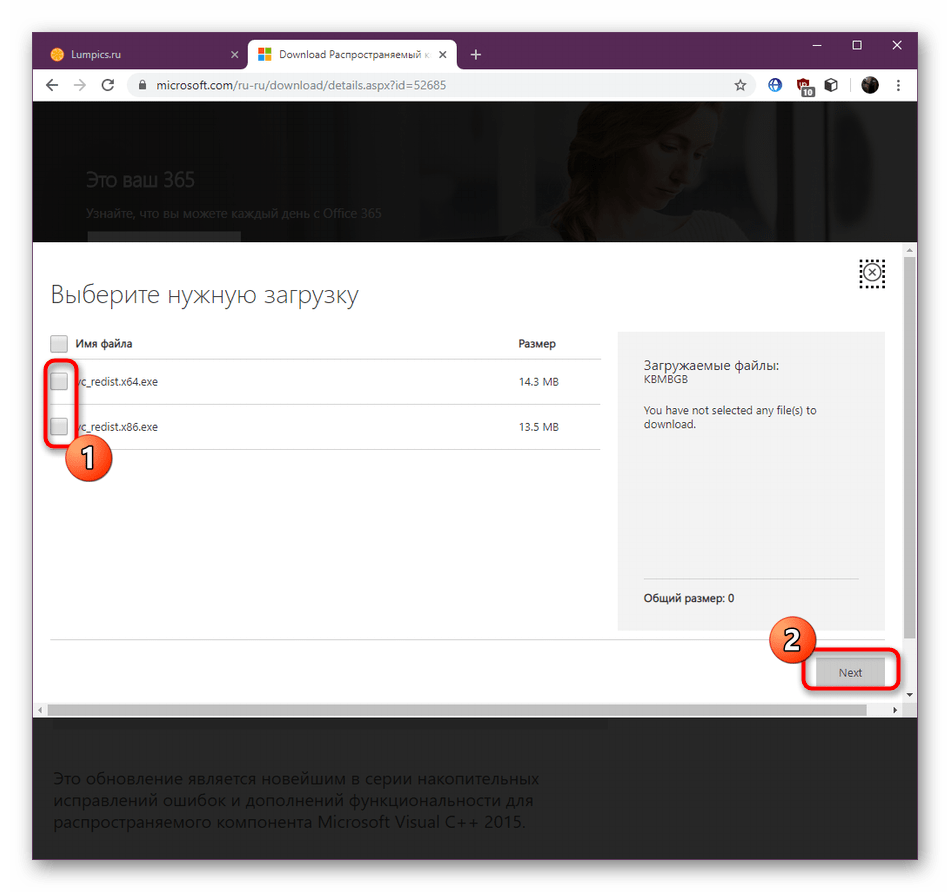
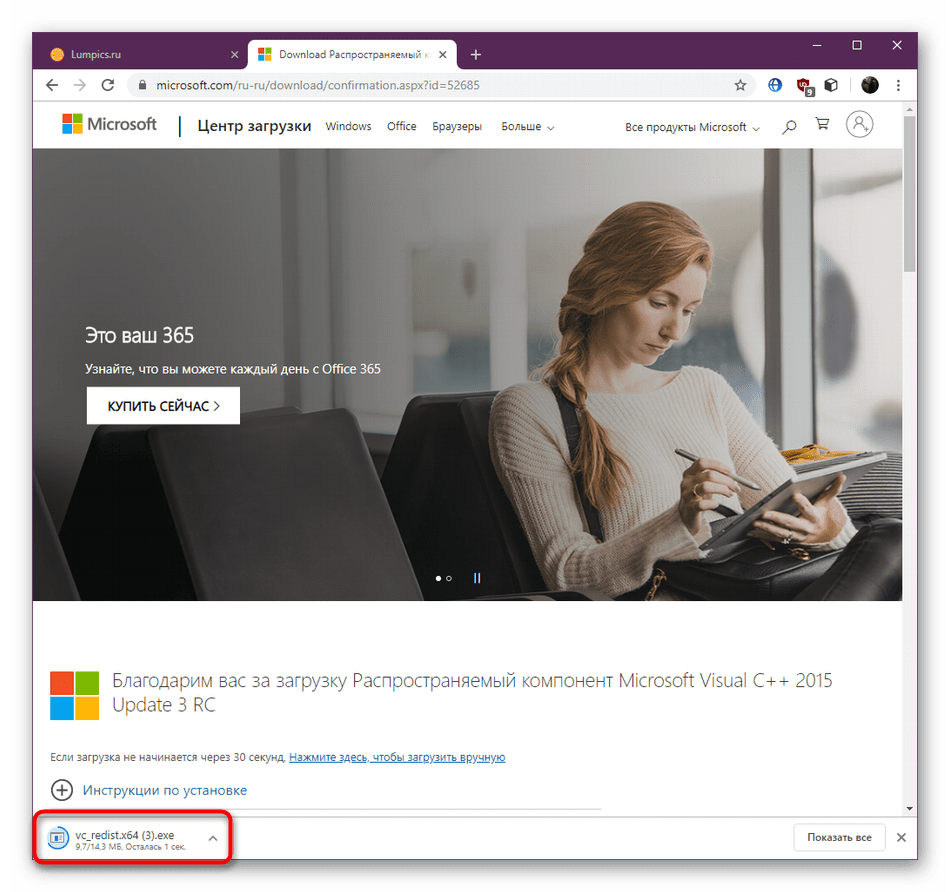
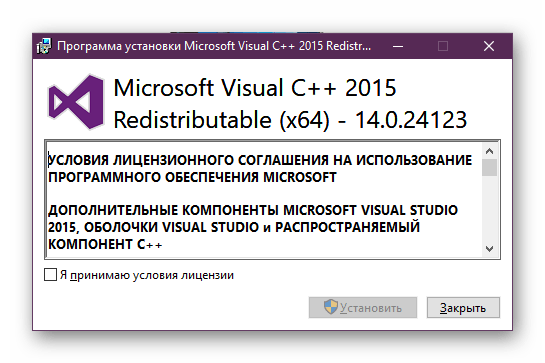
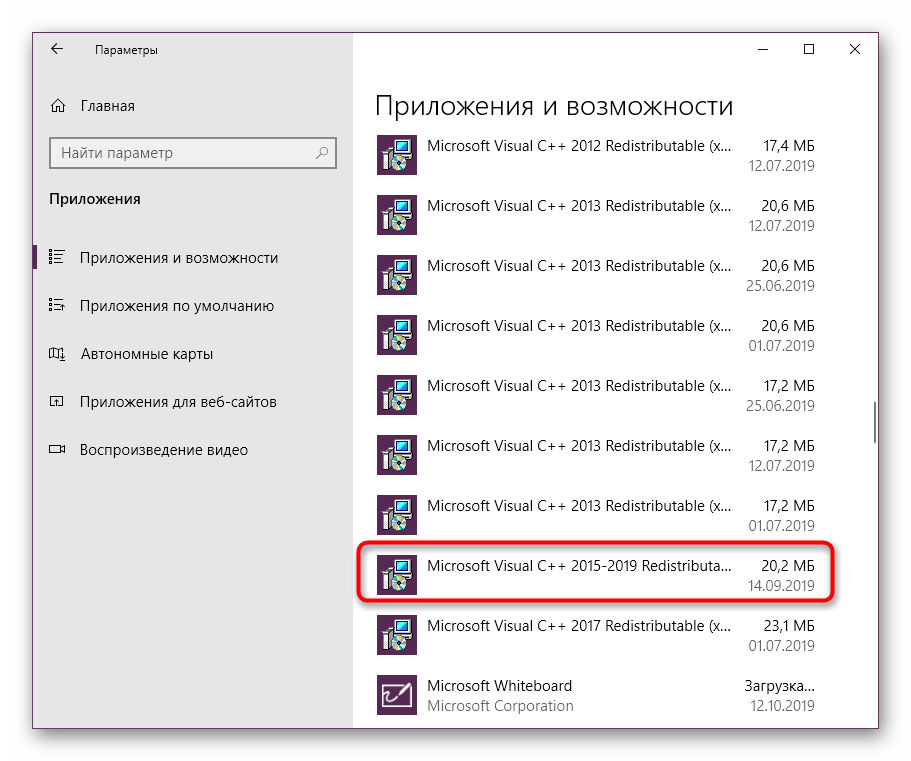
Все изменения, вносимые после инсталляции Visual C++, вступят в силу сразу же без надобности предварительной перезагрузки компьютера, поэтому вы можете приступать к тестированию проблемного софта. Если ошибка с UnityPlayer.dll все еще появляется, изучите следующий способ.
Способ 5: Обновление графических драйверов
Переходим к способам, которые реже оказывается эффективными по сравнению с рассмотренными выше. Первый из таких вариантов заключается в обновлении драйверов графического адаптера. UnityPlayer.dll активно взаимодействует с графической составляющей, поэтому отчасти связан с программным обеспечением видеокарты. Проверить обновление драйверов вы можете разными вариантами. Более детально об этом читайте в статье от другого нашего автора далее.
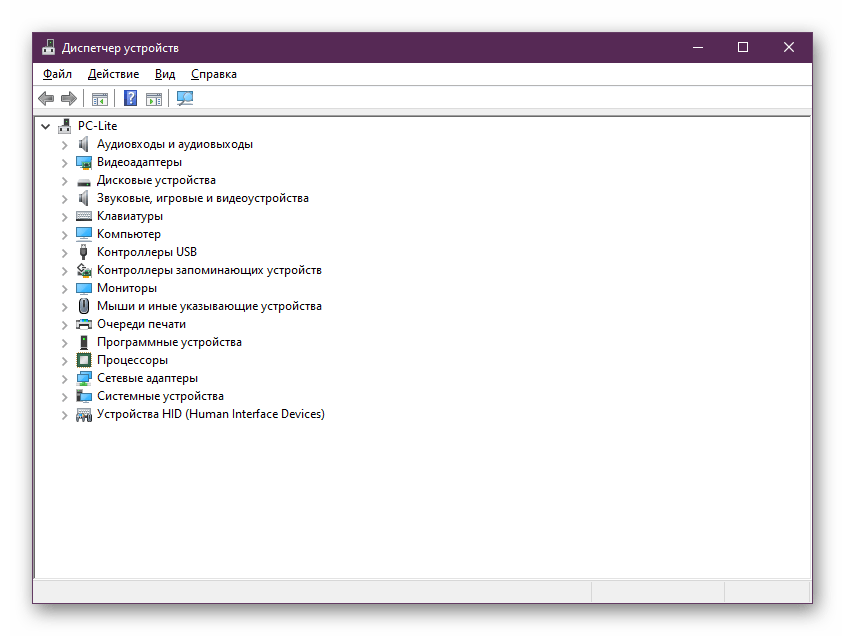
Подробнее: Обновление драйверов видеокарты NVIDIA / AMD Radeon
Способ 6: Повторная регистрация UnityPlayer.dll
Принцип повторной регистрации заключается в предварительной отмене текущей установки файла и ручной его инсталляции через специальную утилиту. Необходимо сделать это в том случае, если системное средство по каким-то причинам не сработало должным образом. Однако случается это достаточно редко, поэтому данный метод и стоит на своей позиции.
- Откройте «Пуск» и отыщите там «Командную строку». Обязательно запустите ее от имени администратора.
- Используйте команду
regsvr32 /u UnityPlayer.dllдля отмены текущей регистрации файла. Активируйте ее нажатием на клавишу Enter. При появлении каких-либо уведомлений во всплывающих окнах игнорируйте их, просто нажав на кнопку в виде крестика для закрытия. - Используйте похожую команду
regsvr32 /i unityplayer.dllдля ручной регистрации рассматриваемой динамически подключаемой библиотеки.
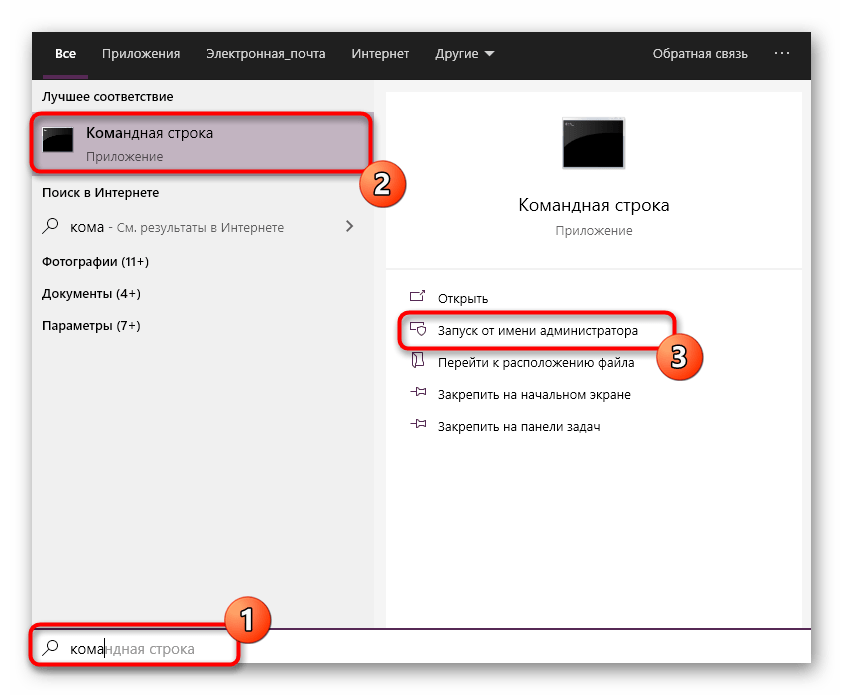
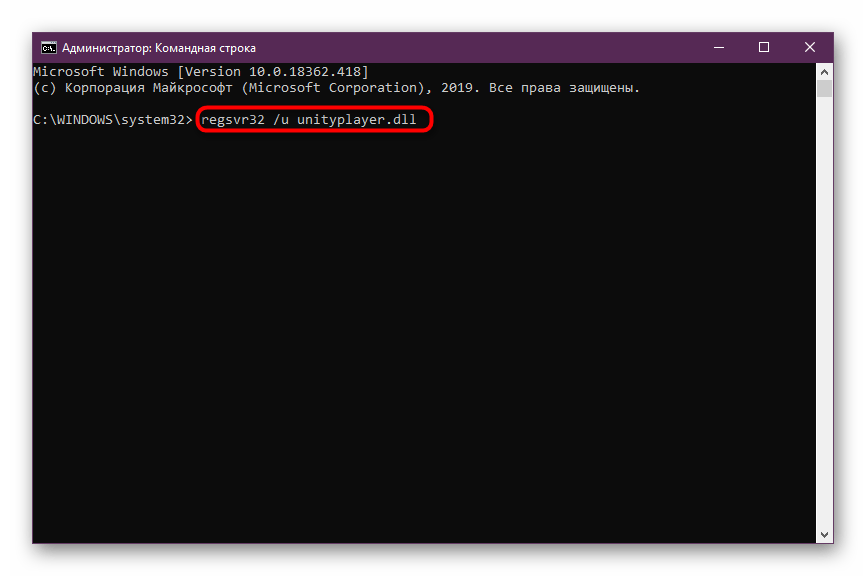
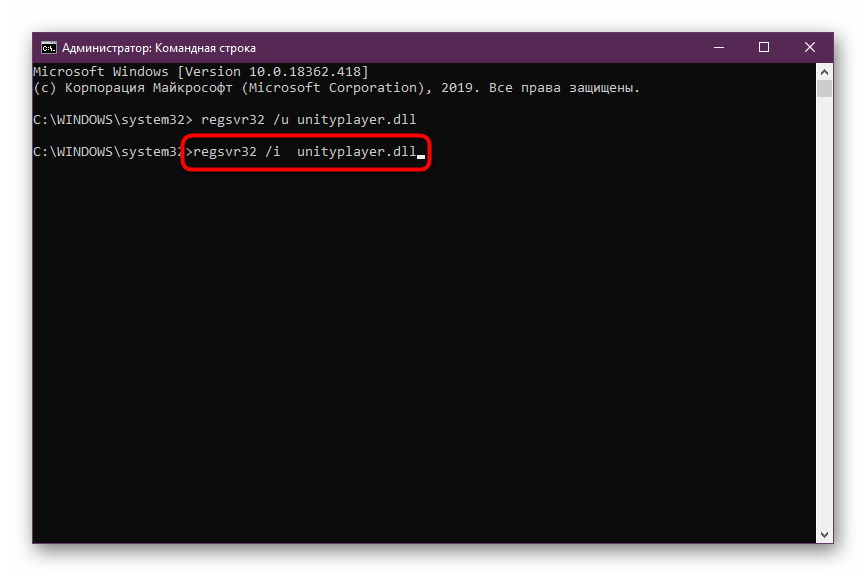
Все изменения будут применены в этой же сессии работы операционной системы, значит, перезагружать ПК нет необходимости, можно сразу переходить к проверке эффективности выполненных действий.
Способ 7: Обновление Windows
Иногда отсутствие последних обновлений для ОС тоже приводит к появлению проблем, о которых мы говорим в этой статье. Каждому пользователю важно поддерживать актуальное состояние своего компьютера, чтобы избежать возникновения подобных трудностей, поэтому предлагаем вкратце ознакомиться со следующей инструкцией.
- Откройте «Пуск» и перейдите в «Панель управления» или «Параметры».
- Выберите категорию «Центр обновления Windows», а если вы работаете на ПК под управлением Windows 10, придется открыть «Обновление и безопасность».
- Осталось только кликнуть по кнопке «Проверить наличие обновлений», чтобы запустить этот процесс.
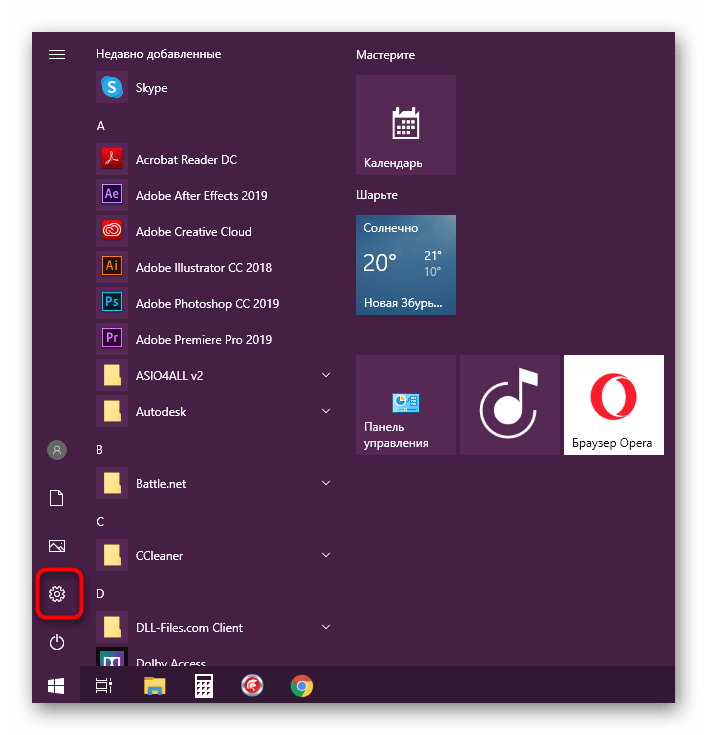
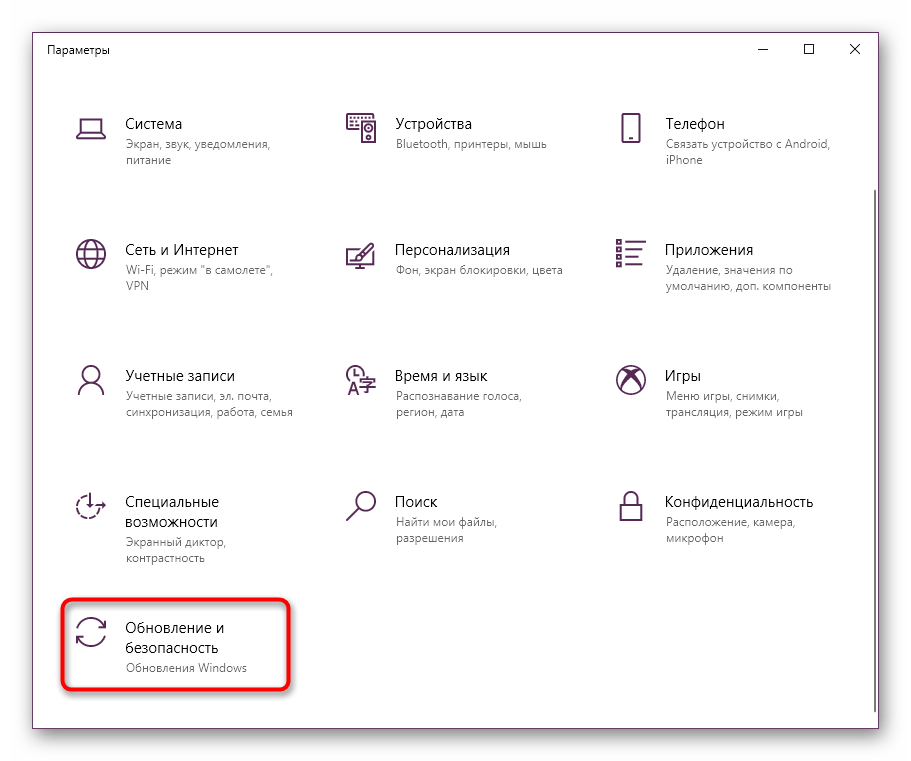
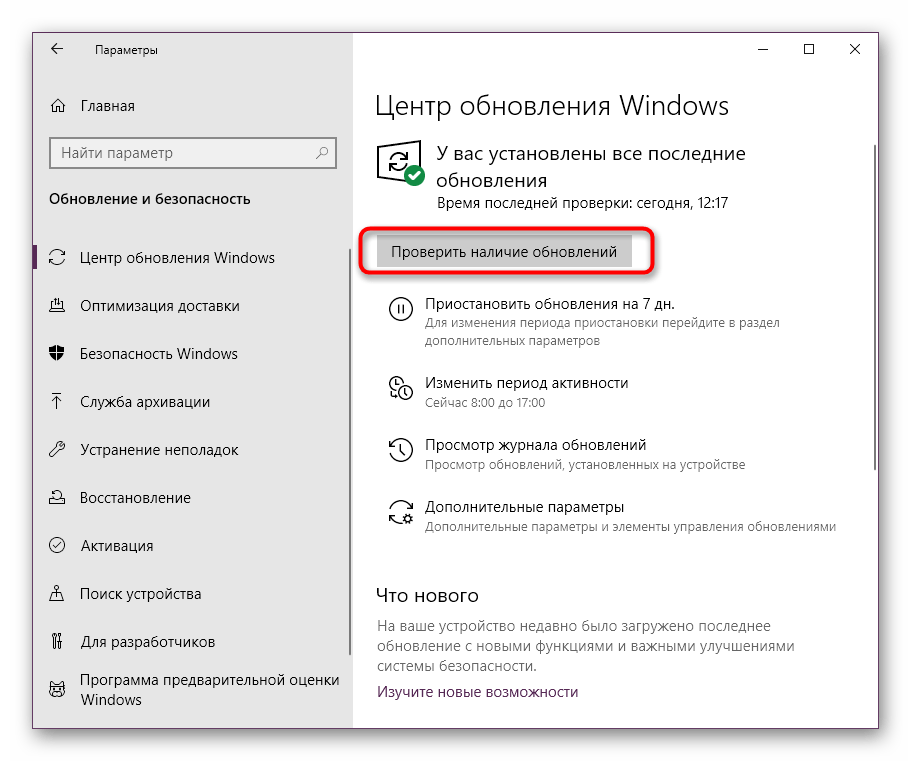
После этого начнется автоматическое сканирование, а по его окончании вы будете уведомлены о найденных апдейтах. Их установка тоже запустится автоматически, а завершится операция при следующей перезагрузке компьютера. Если у вас возникли дополнительные вопросы по теме инсталляции обновлений или с этим возникли трудности, обратитесь к представленным ниже материалам.
Подробнее:
Устанавливаем обновления для Windows 10 вручную
Способ 8: Удаление Citrix Workspace
Мы поставили этот метод на последнее место, поскольку крайне мало пользователей сталкиваются с сегодняшней ошибкой, имея на компьютере программу для распределения облачного хранения данных под названием Citrix Workspace. Именно она конфликтует с устанавливаемым приложением, вызывая ошибку с UnityPlayer.dll. Рекомендуется избавиться от этого инструмента на время инсталляции стороннего софта, а потом его снова можно вернуть в операционную систему.
Не стоит исключать тот факт, что вам просто попалась программа, которая работает неправильно, поэтому ни один из методов не принес должного результата. Попробуйте найти другую версию ПО или его аналоги, чтобы устранить неполадки с библиотекой UnityPlayer.dll.
 Наша группа в TelegramПолезные советы и помощь
Наша группа в TelegramПолезные советы и помощь
 lumpics.ru
lumpics.ru



файл не хочет регистрироваться
Здравствуйте, Аноним. Прежде всего, убедитесь, что вы выполняете регистрацию с административными правами. Если UnityPlayer.dll не регистрируется через стандартные команды, это может говорить о том, что файл поврежден, находится в неправильной директории или отсутствуют необходимые зависимости.
Как указано в статье, одним из шагов решения проблемы является переустановка Microsoft Visual C++ Redistributable. Это ключевой компонент, который обеспечивает работу таких библиотек, как UnityPlayer.dll. Даже если Redistributable уже установлен, его переустановка или обновление может устранить проблему. Также обратите внимание, что версия Redistributable должна соответствовать архитектуре вашей системы — 32-битной или 64-битной.
Кроме того, иногда причиной ошибки может быть несовместимость файла с вашей операционной системой. Если DLL-файл скачан из ненадежного источника, есть вероятность, что он либо устарел, либо был модифицирован, что делает его непригодным для регистрации. В этом случае следует попробовать скачать оригинальный файл из официального источника или с сайта разработчика программного обеспечения, который использует UnityPlayer.dll.
Если вы уверены, что файл корректный, но он по-прежнему не регистрируется, проверьте систему на наличие повреждений. Для этого можно использовать встроенные средства Windows, такие как команда sfc /scannow, которая сканирует системные файлы и восстанавливает поврежденные. Если и это не помогает, попробуйте проверить целостность системного реестра, так как поврежденные записи в нем также могут мешать корректной регистрации библиотек.
Скачать unity player для ПК